Windows oyunlarını Linux dağıtımları üzerinde nasıl oynayabileceğinizi bu rehberde anlatıyoruz.
Windows platformlarında aradığını bulamayanlar, yeni işletim sistemleri denemek isteyenler, eskiyen sistemlerinde daha keyifli bir deneyim yaşamak isteyenler Linux dağıtımlarına yönelebiliyor. Kullanımı ücretsiz olan bu dağıtımların çoğu artık kararlı bir arayüze de sahip.
Windows üzerinde çalışan birçok uygulamanın Linux sürümleri de mevcut. Ancak oyunlar konusunda aynı durum söz konusu değil. Linux için kodlanmış temel oyunların sayısı halen az. Ancak Wine ve benzeri emülatörler sayesinde bu boşluk doldurulabiliyor.
Son yıllarda Linux oyunculuğu konusunda önemli gelişmeler de yaşandı. Steam Play, Windows oyunlarını Steam üzerinden oynama imkanı sağlıyor. Lutris gibi araçlar sayesinde de Wine temeliyle birlikte oyunları oynamak daha kolay hale geldi. Bu rehberde size favori Windows oyunlarınızı Linux dağıtımlarında (Ubuntu, Debian, Arch, Fedora ve daha fazlası) nasıl oynayabileceğinizi anlatacağız.
Steam Play / Proton
Yıllardır Wine uyumluluk katmanı, Windows oyunlarını Linux üzerinde oynama imkanı sunuyordu. Özellikle üç dört yıldır da Valve, Wine geliştiricileriyle birlikte çalışarak oyun uyumluluğunu arttırmaya çalıştı. Sonunda da Proton ortaya çıktı. Steam Play olarak da adlandırılan Proton, Valve tarafından Wine temel alınarak geliştirildi. Linux için hazırlanmış Steam sürümüne de yerleştirildi.
Steam Play, önemli bir uyumluluk katmanı sağlıyor ve Windows oyunlarını Linux üzerinde oynamayı daha kolay hale getiriyor. Windows DirectX komutlarını Vulkan API komutlarına çevirebiliyor ve daha iyi performans ve uyumluluk sağlıyor. Üstelik harici kumandalarla ve Steam arayüzüyle birlikte harika bir uyumluluk da sağlıyor.
Steam Play ile oyun oynamaya başlamak için, Linux dağıtımınız için hazırlanan Steam sürümünü yükleyin.
Debian, Ubuntu, Linux Mint, Pop_OS ve Diğer Debian Temelli Linux Dağıtımlarında Steam’i Yüklemek
Bu bağlantıya tıklayarak Steam uygulamasının .deb uzantılı yükleyicisini indirin. Dosyaya çift tıklayarak paket yöneticisiyle birlikte uygulamayı yükleyebilirsiniz. İşlem tamamlandığı zaman Steam, uygulama başlatıcınızda yerini alacaktır. Simgesine tıklayarak çalıştırabilir ve giriş yapabilirsiniz.
Elementary OS Üzerinde Steam’i Yüklemek
Elementary OS, Debian/Ubunt temelli olsa da yeni sürümleri .deb uzantılı dosyaları otomatik olarak çalıştıracak bir uygulamaya sahip değil. Bunun için öncelikle Eddy uygulamasını AppCenter üzerinden yükleyin. Eddy yüklendikten sonra bu bağlantıya tıklayarak .deb uzantılı yükleyici dosyasını indirin ve çalıştırın. İşlem tamamlandığı zaman Steam, uygulama başlatıcınızda yerini alacaktır. Simgesine tıklayarak çalıştırabilir ve giriş yapabilirsiniz.
Fedora, Arch ve Diğer Linux Dağıtımlarında Steam’i Yüklemek
Ubuntu/Debian temelli bir dağıtım kullanmıyorsanız Steam’i resmi olmayan Flatpak üzerinden yüklemeniz gerekiyor. Flatpak, uygulamaları birçok Linux dağıtımında çalıştırmaya yarayan bir paketleme sistemidir.
Öncelikle, kullandığınız dağıtıma göre Flatpak yükleme işlemini gerçekleştirmelisiniz. Flatpak internet sitesinde bunun için kullanımı kolay bir yükleme sayfası yer alıyor. Yükleme işlemi tamamlandıktan sonra bilgisayarınızı yeniden başlatın ve Terminal’e aşağıdaki komutu girin:
flatpak remote-add --if-not-exists flathub https://flathub.org/repo/flathub.flatpakrepo
Ardından Steam’i aşağıdaki komutla birlikte yükleyin:
flatpak install flathub com.valvesoftware.Steam
İşlem tamamlandığı zaman Steam, uygulama başlatıcınızda yerini alacaktır. Simgesine tıklayarak çalıştırabilir ve giriş yapabilirsiniz.
Steam Play’i Tüm Oyunlar İçin Etkinleştirmek
Valve, şu an için oyunları resmi olarak Steam Play için sertifikalamadan önce test ediyor. Ancak Steam üzerinde yer alan bir ayar sayesinde henüz sertifikası olmayan oyunları da Steam Play ile oynamak mümkün. Çoğu oyun bu şekilde çalışsa da özellikle belirli DRM yöntemlerini kullanan yeni oyunlar çalışmayabilir.
Steam ayarlarına girdikten sonra sol taraftaki Steam Play sekmesine girin ve “Enable Steam Play for supported titles” ve “Diğer tüm ürünler için Steam Play’ı etkinleştir” seçeneklerinin işaretli olduğundan emin olun. Tamam seçeneğine tıkladıktan sonra Steam’i yeniden başlatın.
 Tüm bu işlemler tamamlandıktan sonra Steam kütüphanenize girin ve oyunlarınızı görüntüleyin. Sertifika almış oyunlarınız izin direkt olarak yükleme seçeneği karşınıza çıkacaktır.
Tüm bu işlemler tamamlandıktan sonra Steam kütüphanenize girin ve oyunlarınızı görüntüleyin. Sertifika almış oyunlarınız izin direkt olarak yükleme seçeneği karşınıza çıkacaktır.

Steam Play kullanılarak çalıştırılacak oyunlarınız içinse “Bu bilgisayardan şununla çalışır: Steam Play” seçeneği karşınıza çıkacaktır.

Eğer bir oyunun Steam Play ile çalışıp çalışmadığını merak ediyorsanız ProtonDB sitesini kullanarak kontrol edebilirsiniz. Topluluk tarafından sürdürülen bu veri tabanı size hangi oyunun düzgün şekilde çalıştığını anlamanıza yarayacaktır. Oyunlarda yaşanan sorunlar içinse talimatlar ve ipuçları karşınıza çıkacaktır.
Steam Play sayesinde Steam üzerinde yer alan oyunlarınızı kolaylıkla Linux dağıtımlarında oynayabilirsiniz.
Lutris
Lutris, Linux için açık kaynak kodlu bir oyun platformudur. Wine, RetroArch, DOSBox gibi emülatörlere grafik ara yüzü sağlar. Oynamak istediğiniz oyunu seçersiniz ve gerekli olan her şey sizin için indirilip ayarlanır. Uygulama; League of Legends, Skyrim, Warframe, Overwatch ve daha fazla oyunu destekliyor. Hatta Linux üzerinde yüklü olan oyunları da tespit ederek bunları başlatıcıya ekler.
Bu bağlantıyı ve burada yer alan talimatları kullanarak Lutris uygulamasını kolaylıkla yüklemeniz mümkün. Uygulamayı yükledikten sonra çalıştırın ve arama butonunu kullanarak oynamak istediğiniz oyunu girin. 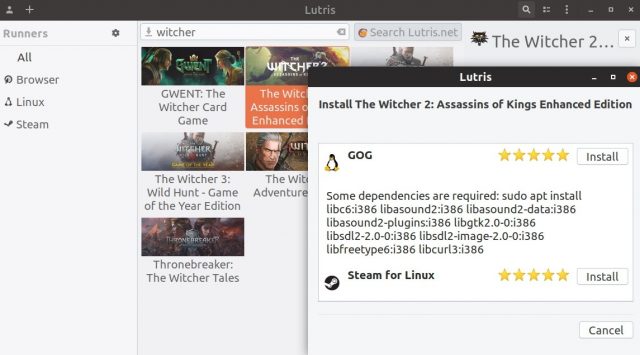
Oyunu seçtiğiniz zaman kullanabileceğiniz yükleme seçenekleri karşınıza çıkacaktır. Örneğin The Witcher 2 oyununu; Linux için GOG, Windows için GOG, Linux için Steam, Windows için Steam seçeneklerini kullanarak indirebilirsiniz.
Lutris, Windows oyunlarından daha fazlasını da destekliyor. RetroArch (retro oyunları), DOSBox (DOS oyunları), MAME, ScumVM (LucasArts oyunları), Snes9x (SNES oyunları) ve ZDoom (DOOM oyunları) dahil birçok platforma ait oyunları da oynamanıza imkan tanıyor.





Sevgili Egemen bunla ilgili bir video çekip oyunları test etsen hep takipçileri için hem senin için etkili olur.